
यह पहली बार नहीं है जब हमने Geforce अनुभव के साथ होने वाली अजीब त्रुटियों के बारे में बात की है। इस अवसर पर हम विशेष रूप से निपटेंगे Geforce अनुभव त्रुटि 0x0003. अगर यह छोटी सी समस्या सामने आई है, तो आपको पता होना चाहिए कि आप इसका इलाज करने के लिए सही जगह पर आए हैं। हम आपको इस लेख की अवधि के लिए सभी संभव या सबसे प्रभावी समाधान देंगे। आपको अपने पीसी या उसके बारे में चिंता करने की ज़रूरत नहीं है, सब कुछ एक पल में हल किया जा सकता है।
यदि आप इस विषय में बहुत अधिक नहीं हैं तो एनवीडिया जीफोर्स एक्सपीरियंस यू हैविंडोज 10 के लिए सबसे अधिक इस्तेमाल किया जाने वाला एनवीडिया ड्राइवर नहीं। वास्तव में, यदि आप वीडियो गेम खेलते हैं, तो शायद यह आपको परिचित लगता है क्योंकि आप इसे अपने पीसी पर इस्तेमाल कर रहे होंगे और आपने इसे बहुत देखा होगा। यदि आप एक एनएनवीडिया ग्राफिक्स कार्ड उपयोगकर्ता हैं तो यह इस उद्देश्य के लिए सबसे महत्वपूर्ण में से एक है। एक सामान्य नियम के रूप में, वे बाजार में सबसे व्यापक हैं और लगभग किसी भी पीसी में सबसे अधिक उपयोग किए जाते हैं जो आप लगभग किसी भी स्टोर में खरीदते हैं।

Nvidia Geforce अनुभव के साथ यहां जो हो रहा है वह यह है कि - लगभग हमेशा की तरह - एक नया विंडोज 10 अपडेट हमें विफल कर रहा है। विंडोज और एनवीडिया एक्सपीरियंस यूजर्स द्वारा त्रुटि के कई मामले सामने आए हैं। वास्तव में, अधिक सटीक होने के लिए, यह Geforce अनुभव त्रुटि 0x0003 होगी, अर्थात, 0x0003 को और निर्दिष्ट करना। पीसी को पुनरारंभ करते समय कई उपयोगकर्ता इस त्रुटि कोड को देखते हैं लेकिन यह कुछ ऐसा है जो विंडोज 7 के बाद से हो रहा है और हमारे पास इसका समाधान है।
हम Nvidia Geforce अनुभव के बारे में क्या जानते हैं?
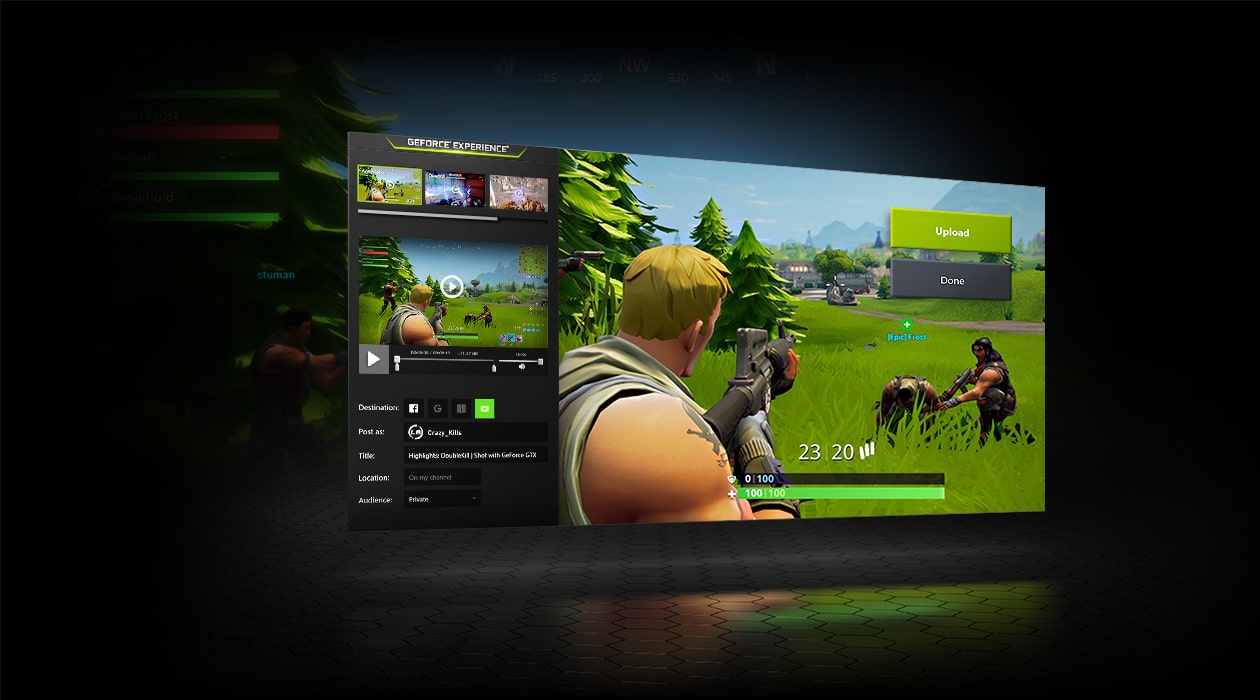
एनवीडिया जीफोर्स एक्सपीरियंस मूल रूप से हमारे पीसी के लिए एक ऐप या डेस्कटॉप सॉफ्टवेयर है जिसे पूरी तरह से और विशेष रूप से एनवीडिया ग्राफिक्स कार्ड (मुख्य रूप से) के उपयोगकर्ताओं की पेशकश करने के लिए डिज़ाइन और बनाया गया है। वर्तमान वीडियो गेम खेलते समय बेहतर प्रदर्शन, सबसे अधिक मांग में से एक। यह मूल रूप से आपके पीसी और नए Nvidia Geforce ड्राइवरों के अनुरूप अच्छी सेटिंग्स बनाता है।
चिंता न करें क्योंकि इसके ग्राफिक्स कार्ड के लिए Nvidia Geforce ड्राइवर लचीले से अधिक हैं लेकिन हाँ, यदि आप एक विंडोज सर्वर उपयोगकर्ता हैं - जो पहले से ही दुर्लभ है, लेकिन यह दिया जा सकता है- आपको करना होगा अपने पीसी पर एनवीडिया शील्ड ड्राइवर का उपयोग करने में सक्षम होने के लिए उन्हें स्वयं स्थापित करें. अन्यथा आपको किसी भी बात की चिंता बिल्कुल नहीं करनी चाहिए।
Geforce अनुभव कोड त्रुटि 0x0003 क्यों दिखाई देती है?
इस Nvidia Geforce अनुभव कोड के साथ कुछ बग रिपोर्ट किए गए हैं और इसलिए हमारे पास यह मानने के लिए पर्याप्त कारण हैं कि बग के कारण है निम्नलिखित में से कोई भी कारण:
- Nvidia Geforce सेवाएं इस समय नहीं चल रही हैं
- कुछ एनवीडिया ड्राइवर या ड्राइवर दूषित हैं या काम नहीं कर रहे हैं
- आपको नेटवर्क एडॉप्टर में समस्या है
- विंडोज अपडेट दूषित या गलत तरीके से स्थापित है
अब हम आपको इस सब के लिए समाधान देने की कोशिश करने जा रहे हैं और सिद्धांत रूप में निम्नलिखित में से किसी भी पैराग्राफ को बिना किसी समस्या के Geforce अनुभव त्रुटि 0x0003 के साथ आपकी समस्या का समाधान करना चाहिए। चिंता मत करो। हम त्रुटि के विभिन्न समाधानों के साथ वहां जाते हैं:
समाधान 1: डेस्कटॉप के साथ बातचीत करने के लिए Nvidia Geforce को और अनुमति दें
ऐसा करने के लिए हमें रन विंडो खोलकर शुरुआत करनी होगी, यानी, विंडोज + आर की दबाएं और उस विंडो में टाइप करें services.msc और फिर सेवाओं को खोलने के लिए अपने कीबोर्ड पर एंटर कुंजी दबाएं। एक बार जब आप इन चरणों को पूरा कर लेते हैं तो आपको नीचे जाना होगा और 'एनवीडिया टेलीमेट्री कंटेनर' ढूंढना होगा और इसके गुणों को दर्ज करने के लिए दाएं बटन पर क्लिक करना होगा।
अब एक बार जब आप संपत्तियों में हों तो आपको लॉगिन टैब चुनना होगा और फिर सेवा को डेस्कटॉप के साथ इंटरैक्ट करने की अनुमति दें, इसे सक्षम रहने दें. यदि आप इसे अक्षम देखते हैं, तो इसे काम पर लगाएं। आपको इस चरण को निम्नलिखित सेवाओं के साथ दोहराना होगा जो आप सूची में देखेंगे और इस पुनरारंभ को समाप्त करने के बाद यह देखने के लिए परीक्षण करें कि क्या geforce अनुभव त्रुटि 0x0003 दिखना बंद हो गई है।
- एनवीडिया डिस्प्ले सर्विस
- एनवीडिया लोकल सिस्टम कंटेनर
- एनवीडिया नेटवर्क सर्विस कंटेनर
समाधान 2: एनवीडिया Geforce को पुनर्स्थापित करें

मैं आपको इस तथ्य के लिए सीधे अधिक किराए पर दे सकता हूं कि एनवीडिया Geforce को पूरी तरह से पुनर्स्थापित करें. इसलिए, एक बार जब आप इसे फिर से स्थापित कर लेते हैं और सभी एनवीडिया ड्राइवर खरोंच से होते हैं, तो आपको अपने पीसी को पुनरारंभ करना होगा और यह देखने के लिए परीक्षण करना होगा कि क्या इस लेख को लिखने और पढ़ने में हमारे पास जो प्रसिद्ध त्रुटि है, वह हल हो गई है और अब हमें अकेला छोड़ देती है।
ऐसा करने के लिए आपको चाहिए पहले सभी एनवीडिया ड्राइवरों को अनइंस्टॉल करें. इसे जल्दी से करने के लिए, आपको बस इन चरणों का पालन करना होगा:
विंडोज + आर के साथ रन विंडो में वापस जाएं और appwiz.cpl टाइप करें और अपने कीबोर्ड पर एंटर दबाएं। अब आपके लिए प्रोग्राम और फीचर खुल जाएंगे। आपको एनवीडिया प्रोग्राम ढूंढना होगा और करना होगा अनइंस्टॉल पर राइट क्लिक करें। एक बार जब आप इन चरणों का पालन करते हैं, तो अपने पीसी को फिर से पुनरारंभ करें और विंडोज 10 के लिए सभी एनवीडिया ड्राइवरों को डाउनलोड करें। सुनिश्चित करें कि यह हमेशा नवीनतम संस्करण है।
समाधान 3: नेटवर्क एडेप्टर को रीसेट करें
यह सच है कि यह त्रुटि और समाधान है जो कम से कम रिपोर्ट किया गया है लेकिन यह आपका मामला हो सकता है और इसे आजमाने में कोई दिक्कत नहीं होती है। नेटवर्क एडेप्टर को रीसेट करने में सक्षम होने के लिए आपको निम्नलिखित चरणों का पालन करना होगा:
शुरू करने के लिए हमें विंडोज + आर के साथ एक बार फिर रन विंडो पर वापस जाना होगा। अब cmd टाइप करें और एडमिनिस्ट्रेटर कमांड प्रॉम्प्ट खोलने के लिए कंट्रोल + शिफ्ट + एंटर दबाएं। आपको वहां कमांड दर्ज करनी होगी netsh winsock रीसेट और एंटर की दबाएं। एक बार जब आप ऐसा कर लेते हैं तो आप पीसी को फिर से शुरू करने के लिए आगे बढ़ सकते हैं और देख सकते हैं कि त्रुटि को ठीक किया गया है या नहीं।
समाधान 4: नवीनतम ग्राफिक्स ड्राइवर डाउनलोड करें

यदि आप इतनी दूर आ गए हैं और कुछ भी काम नहीं किया है, तो यह पहले से ही थोड़ा हताश है लेकिन यह काम कर सकता है। हिम्मत मत हारो। हमारा आखिरी विकल्प और समाधान ग्राफिक्स ड्राइवरों के नवीनतम संस्करण को डाउनलोड और पुनर्स्थापित करना है Windows 10 के लिए Nvidia Geforce अनुभव. इसकी आधिकारिक वेबसाइट पर जाएं और अपने सिस्टम और पीसी के साथ संगत ड्राइवरों की पूरी सूची डाउनलोड करें। जब आपने उन्हें स्थापित कर लिया है, तो फिर से पुनरारंभ करें और देखें कि क्या इसे ठीक किया गया है।
हमें उम्मीद है कि यह लेख आपके लिए उपयोगी रहा है और आप Geforce अनुभव त्रुटि 0x0003 को हल करने में सक्षम हैं। आपकी मदद करने और आपको सूचित करने के लिए अगले लेख में मिलते हैं। आप कुछ भी हमें अपनी समस्या या राय कमेंट बॉक्स में छोड़ सकते हैं।